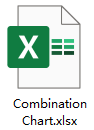إنشاء مخطط تجميعي في Excel
مخطط التجميع هو نوع من المخططات الذي يجمع بين مخططين أو أكثر في Excel، وأكثر أنواع المخططات التجميعية شيوعًا هو الجمع بين مخطط الأعمدة ومخطط الخطوط كما هو موضح في لقطة الشاشة أدناه. بمساعدة هذا النوع من المخططات، يمكنك عرض مجموعتين مختلفتين من البيانات معًا. عندما تكون القيم من سلسلة واحدة كبيرة جدًا أو صغيرة جدًا مقارنة بالبيانات الأخرى، يمكن لهذا المخطط التجميعي أيضًا أن يكون مفيدًا. في هذه المقالة، سأتحدث عن كيفية إنشاء مخططات تجميعية بسيطة وديناميكية في Excel.

- إنشاء مخطط تجميعي بسيط من الأعمدة والخطوط في Excel
- إنشاء مخطط تجميعي ديناميكي باستخدام خانة اختيار في Excel
- تنزيل ملف نموذج المخطط التجميعي
إنشاء مخطط تجميعي بسيط من الأعمدة والخطوط في Excel
من السهل علينا إنشاء مخطط تجميعي بسيط من الأعمدة والخطوط في Excel، يرجى القيام بما يلي:
1. حدد نطاق البيانات الذي تريد إنشاء المخطط بناءً عليه، ثم انقر فوق إدراج > إدراج مخطط عمودي أو شريطي > عمودي مجمّع، انظر لقطة الشاشة:

2. وبعد ذلك، تم إدراج مخطط في ورقة العمل، احذف العناصر غير المرغوب فيها التي تحتاجها، مثل عنوان المخطط، خطوط الشبكة، انظر لقطة الشاشة:

3. بعد ذلك، انقر بزر الماوس الأيمن على أي عمود بيانات في المخطط، واختر تغيير نوع مخطط السلسلة من قائمة السياق، انظر لقطة الشاشة:

4. في مربع الحوار المنبثق لتغيير نوع المخطط Change Chart Type، في مربع القائمة لاختيار نوع المخطط والمحور لسلسلة بياناتك، حدد سلسلة بيانات تريد عرضها كخط، ثم حدد نوع مخطط خطي تريده من قائمة نوع المخطط Chart Type المنسدلة، وبعد ذلك قم بوضع علامة في المربع تحت قسم المحور الثانوي، انظر لقطة الشاشة:

5. بعد ذلك، انقر فوق موافق لإغلاق مربع الحوار، وقد تم إنشاء مخطط التجميع من الأعمدة والخطوط كما هو موضح في لقطة الشاشة أدناه:

إنشاء مخطط تجميعي ديناميكي باستخدام خانة اختيار في Excel
لنفترض أن لديك الطلبات الإجمالية للمنتجات في عام 2018 و2019 و2020، الآن تريد مقارنة الطلبات الإجمالية لهذا العام (2020) مع السنوات السابقة (2018، 2019). ربما يمكن للمخطط التجميعي الديناميكي أدناه مساعدتك، حيث يمكنك تحديد خانة الاختيار لعرض مخطط الخطي للمقارنة مع مخطط الأعمدة.
لإنشاء هذا المخطط التجميعي الديناميكي باستخدام خانة اختيار، يرجى اتباع الخطوات التالية:
أولاً، أدخل خانات الاختيار إلى الورقة
1. أولاً، يرجى إدراج خانتي اختيار، انقر فوق مطور > إدراج > خانة اختيار (عنصر تحكم النموذج)، ثم ارسم خانتي اختيار، وبعد ذلك قم بتنسيق النص حسب الحاجة، انظر لقطات الشاشة:
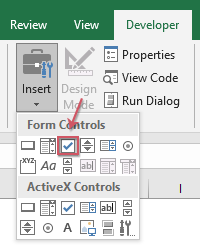 | 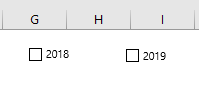 |
2. انقر بزر الماوس الأيمن على أول خانة اختيار، واختر تنسيق التحكم، انظر لقطة الشاشة:
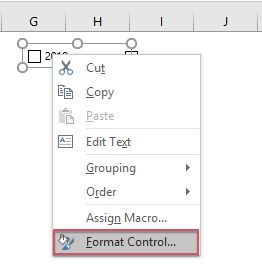
3. في مربع الحوار تنسيق الكائن، أسفل علامة التبويب التحكم، حدد خلية لربط خانة الاختيار بها، في هذا المثال، سأختار الخلية B6، انظر لقطة الشاشة:
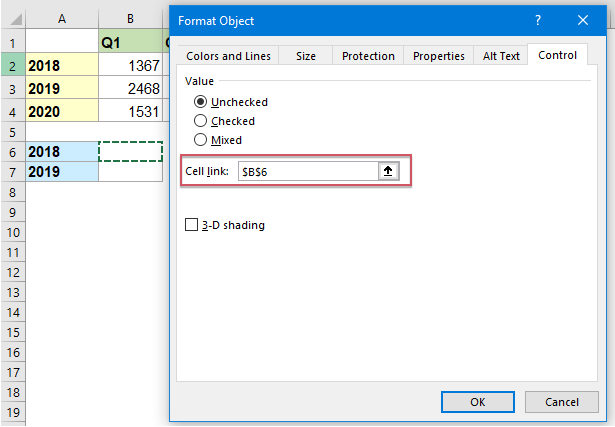
4. كرر الخطوتين السابقتين لربط خلية أخرى (B7) بخانة الاختيار الثانية.
ثانيًا، أدخل بيانات مساعدة لإنشاء المخطط بناءً عليها
5. بعد إنشاء خانات الاختيار، يجب عليك إدخال ثلاث صفوف مساعدة.
5.1). يرجى إدخال الصيغة التالية في الخلية B10، ثم اسحب مقبض التعبئة إلى الجانب الأيمن للحصول على نتيجة الصيغة:

5.2). استمر بإدخال الصيغة التالية في الخلية B11، واسحب مقبض التعبئة إلى الخلية اليمنى لتطبيق هذه الصيغة:

5.3). بعد ذلك، أدخل الصيغة التالية في الخلية B12، ثم انسخها لتعبئتها إلى الخلايا الأخرى في الصف، وهذا سيحصل على قيم عام 2020 من البيانات الأصلية:
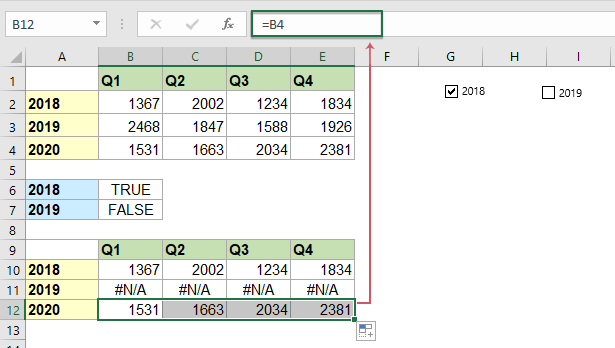
ثالثًا، قم بإنشاء المخطط بناءً على بيانات الصفوف المساعدة
6. حدد البيانات المساعدة، ثم انقر فوق إدراج > إدراج مخطط عمودي أو شريطي > عمودي مجمّع لإدراج مخطط كما هو موضح في لقطة الشاشة أدناه:
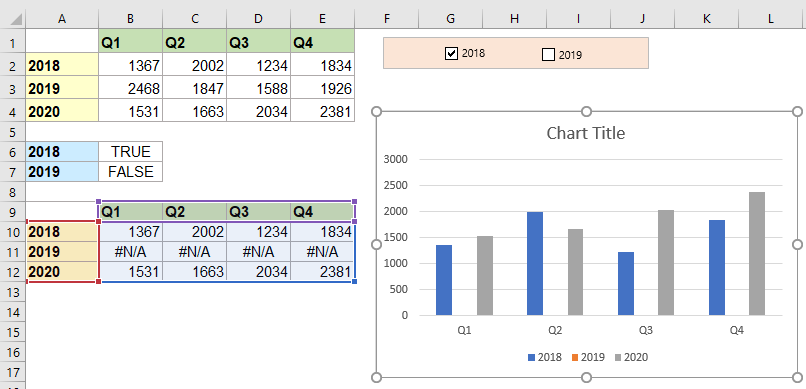
7. انقر بزر الماوس الأيمن على أي عمود بيانات في المخطط، ثم اختر تغيير نوع مخطط السلسلة، انظر لقطة الشاشة:
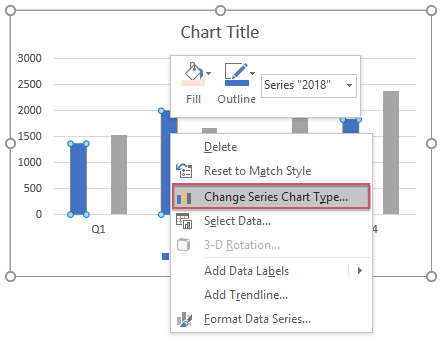
8. في مربع الحوار المفتوح لتغيير نوع المخطط، اختر نوع مخطط خطي تحتاجه من قائمة نوع المخطط المنسدلة لسلسلة بيانات عامي 2018 و2019، انظر لقطة الشاشة:

9. بعد ذلك، انقر فوق موافق لإغلاق مربع الحوار، الآن تم إنشاء المخطط التجميعي الديناميكي بنجاح كما هو موضح في العرض التوضيحي أدناه:
تنزيل ملف نموذج المخطط التجميعي
أفضل أدوات إنتاجية للمكتب
Kutools لـ Excel - يساعدك على التميز عن الآخرين
| 🤖 | مساعد KUTOOLS AI: ثورة في تحليل البيانات بناءً على: تنفيذ ذكي | توليد أكواد | إنشاء صيغ مخصصة | تحليل البيانات وإنشاء الرسوم البيانية | استدعاء وظائف Kutools… |
| الميزات الشائعة: البحث، تمييز أو تحديد المكررات | حذف الصفوف الفارغة | دمج الأعمدة أو الخلايا بدون فقدان البيانات | التقريب بدون صيغة ... | |
| VLookup فائق: معايير متعددة | قيم متعددة | عبر أوراق متعددة | مطابقة غامضة... | |
| قائمة منسدلة متقدمة: قائمة منسدلة سهلة | قائمة منسدلة تعتمد على أخرى | قائمة منسدلة متعددة الخيارات... | |
| مدير الأعمدة: إضافة عدد معين من الأعمدة | نقل الأعمدة | تبديل حالة رؤية الأعمدة المخفية | مقارنة الأعمدة لتحديد الخلايا المتشابهة والخلايا المختلفة ... | |
| الميزات البارزة: التركيز على الشبكة | عرض التصميم | شريط الصيغ المحسن | مدير المصنفات وأوراق العمل | مكتبة النص التلقائي (Auto Text) | منتقي التاريخ | دمج بيانات الأوراق | فك/تشفير الخلايا | إرسال رسائل البريد الإلكتروني عبر القوائم | مرشح متقدم | تصفية خاصة (تصفية الخلايا التي تحتوي على خط عريض/مائل/يتوسطه خط...) ... | |
| أفضل 15 مجموعة أدوات: 12 أداة نص (إضافة نص، حذف الأحرف ...) | 50+ نوع من الرسوم البيانية (مخطط جانت ...) | 40+ صيغ عملية (حساب العمر بناءً على تاريخ الميلاد ...) | 19 أداة إدراج (إدراج رمز الاستجابة السريعة، إدراج صورة من المسار ...) | 12 أداة تحويل (تحويل الأرقام إلى كلمات، تحويل العملة ...) | 7 أدوات دمج وتقسيم (دمج متقدم للصفوف، تقسيم خلايا Excel ...) | ... والمزيد |
Kutools لـ Excel يحتوي على أكثر من 300 ميزة، مما يضمن أن ما تحتاج إليه هو مجرد نقرة واحدة بعيدًا...
Office Tab - تمكين القراءة والتحرير بتبويبات في Microsoft Office (يشمل Excel)
- ثانية واحدة للتبديل بين العشرات من المستندات المفتوحة!
- قلل المئات من نقرات الماوس يوميًا، وقل وداعًا لآلام الماوس.
- يزيد من إنتاجيتك بنسبة 50% عند عرض وتحرير مستندات متعددة.
- يجلب التبويبات الفعالة إلى Office (يشمل Excel)، تمامًا مثل Chrome و Edge و Firefox.